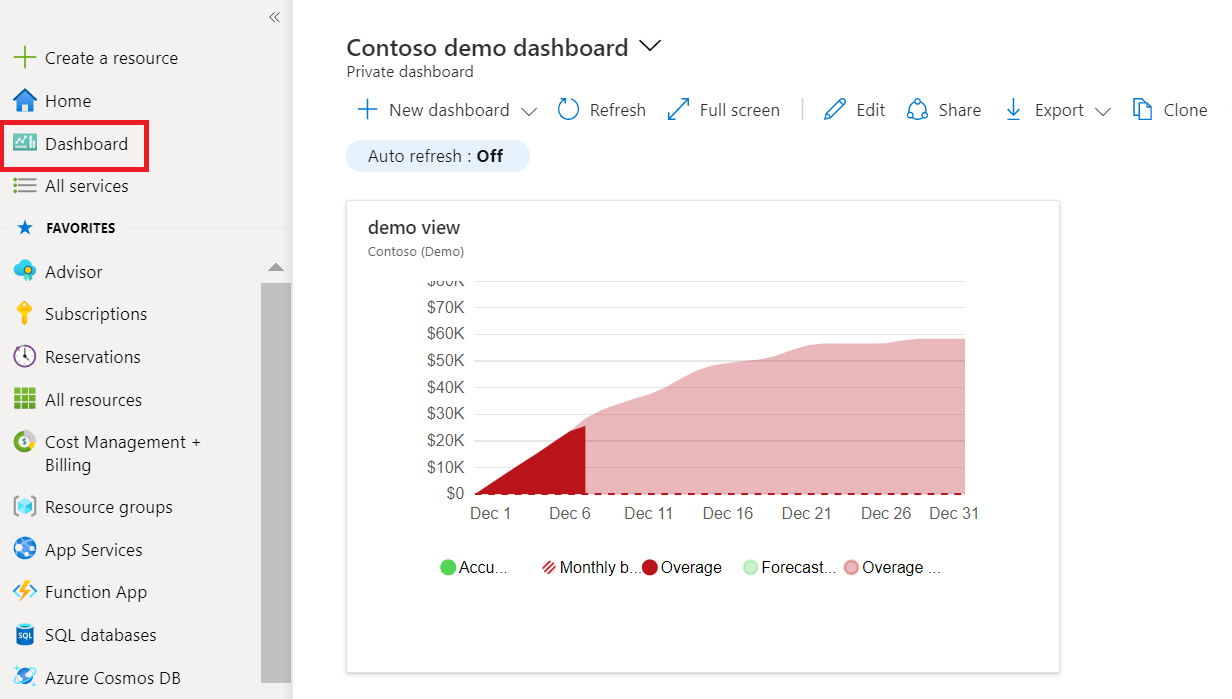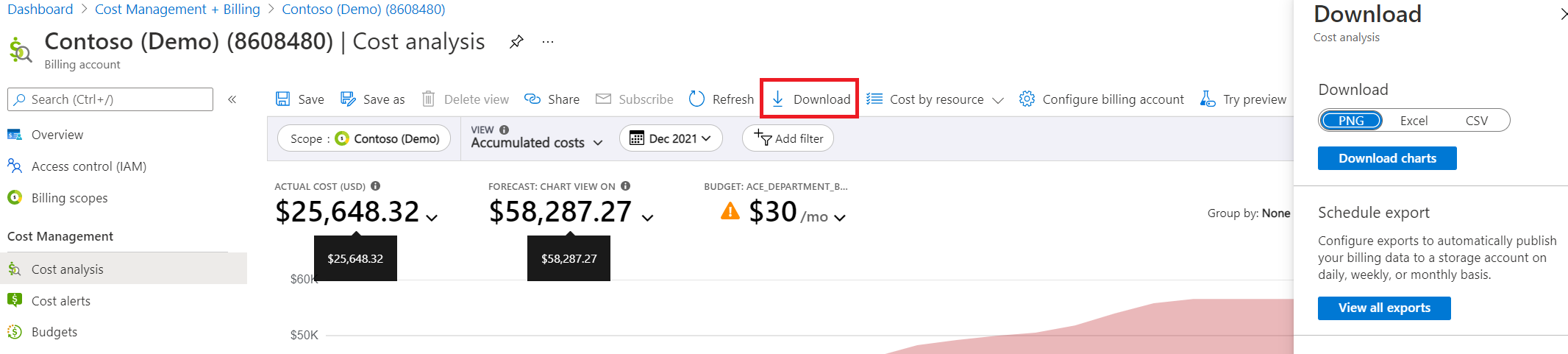사용자 지정된 보기 저장 및 공유
비용 분석은 비용을 탐색하고 최고 비용 기여자를 찾는 것과 같은 작업에 대한 빠른 답변을 가져오는 데 사용됩니다. 또는 사용하는 서비스에 대해 요금이 청구되는 방법을 이해합니다. 비용을 분석할 때 저장하거나 다른 사용자와 공유할 특정 보기를 찾을 수 있습니다.
비용 보기 저장 및 공유
보기는 Cost Management에 저장된 쿼리입니다. 보기를 저장하면 필터, 그룹화, 세분성, 기본 차트 종류 및 도넛형 차트 등 비용 분석의 모든 설정이 저장됩니다. 기본 데이터는 저장되지 않습니다. 사용자는 프라이빗 보기만 볼 수 있지만, Cost Management 읽기 권한자 액세스 권한이 있는 모든 사용자는 공유 보기를 볼 수 있습니다.
보기 공유 및 저장 비디오를 확인하세요.
보기를 저장한 후 공유 명령을 사용하여 해당 보기에 대한 링크를 다른 사용자와 공유할 수 있습니다. 링크는 현재 범위 및 보기 구성에 따라 다릅니다. 링크는 다른 사용자에게 시간에 따라 변경될 수 있는 보기 자체 또는 기본 데이터에 대한 액세스 권한을 부여하지 않습니다. 범위에 대한 액세스 권한이 없으면 access denied 메시지가 표시됩니다. 다른 사용자가 보기를 저장하고 다른 사용자와 공유할 수 있도록 하려면 Cost Management 기여자 역할을 사용하는 것이 좋습니다.
현재 보기를 Azure Portal 대시보드에 고정할 수도 있습니다. 고정에는 기본 차트나 테이블의 스냅샷만 포함되며 보기가 업데이트되어도 업데이트되지 않습니다. 고정된 대시보드는 저장된 보기와 동일하지 않습니다.
뷰를 저장하는 방법
- 비용 분석에서 저장하려는 설정을 선택했는지 확인합니다.
- 페이지 맨 위에 있는 저장 명령을 선택하여 현재 보기를 업데이트하거나 다른 이름으로 저장하여 새 보기를 저장합니다.
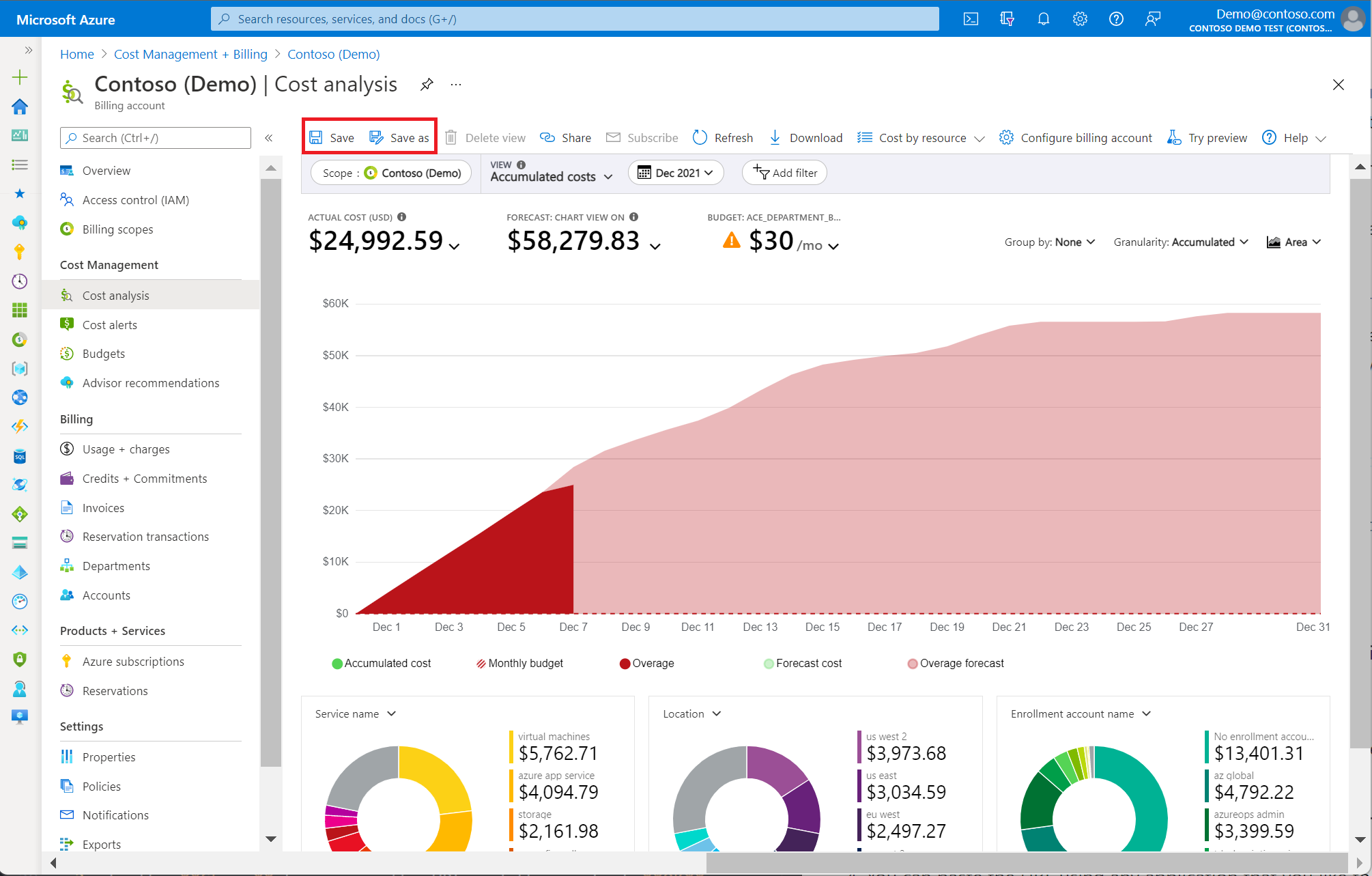
- 보기의 이름을 입력한 다음 저장을 선택합니다.
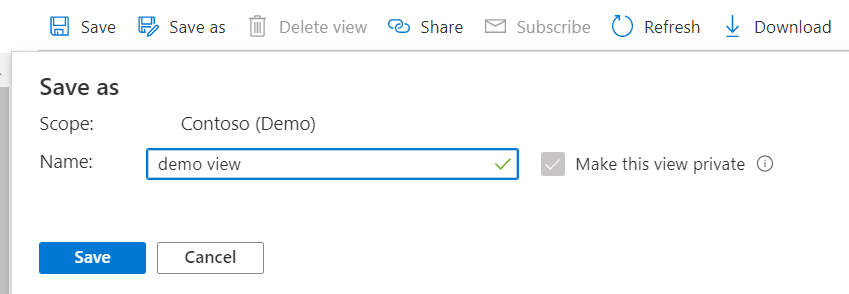
- 보기를 저장한 후에는 보기 메뉴에서 선택할 수 있습니다.
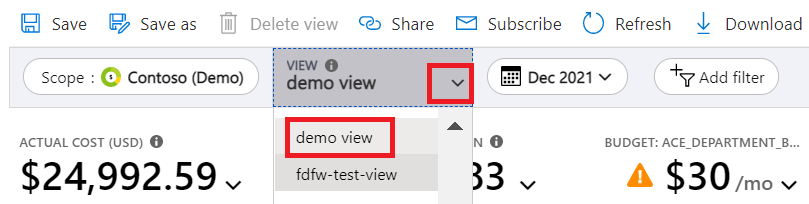
모든 범위에서 최대 100개의 프라이빗 보기를 저장할 수 있으며, Cost Management 읽기 권한자 이상의 액세스 권한이 있는 모든 사용자가 사용할 수 있는 범위당 최대 100개의 공유 보기를 저장할 수 있습니다.
보기를 공유하려면 다음을 수행합니다.
- 비용 분석에서 현재 선택한 보기가 공유하려는 보기인지 확인합니다.
- 페이지 맨 위에서 공유 명령을 선택합니다.
-
공유 상자에서 URL을 복사한 다음 확인을 선택합니다.

- 다른 사용자에게 보내려는 애플리케이션을 사용하여 URL을 붙여 넣을 수 있습니다.
프로그래밍 방식으로 보기에 대한 링크를 생성해야 하는 경우 다음 형식 중 하나를 사용합니다.
- 구성 보기 –
https://<portal-domain>/@<directory-domain>/#blade/Microsoft_Azure_CostManagement/Menu/open/costanalysis/scope/<scope-id>/view/<view-config> - 저장된 보기 –
https://<portal-domain>/@<directory-domain>/#blade/Microsoft_Azure_CostManagement/Menu/open/costanalysis/scope/<scope-id>/viewId/<view-id>
URL의 각 속성에 대해 다음 테이블을 사용합니다.
| URL 속성 | 설명 |
|---|---|
| portal-domain | Azure Portal의 기본 도메인입니다. 예를 들어 portal.azure.com 또는 portal.azure.us입니다. |
| directory-domain | Microsoft Entra ID에서 사용하는 도메인입니다. 테넌트 ID를 사용할 수도 있습니다. 생략하면 포털에서 링크를 선택한 사용자의 기본 디렉터리를 사용하려고 합니다. 범위와 다를 수 있습니다. |
| scope-id | 비용을 보려는 리소스 그룹, 구독, 관리 그룹 또는 청구 계정에 대한 전체 Resource Manager ID입니다. 지정하지 않으면 Cost Management에서 사용자가 Azure Portal에서 마지막으로 사용한 보기를 사용합니다. 토큰은 URL로 인코딩해야 합니다. |
| view-config | 인코딩된 보기 구성입니다. 다음 세부 정보를 참조하세요. 지정하지 않으면 비용 분석에서 view-id 매개 변수를 사용합니다. 둘 다 지정하지 않으면 비용 분석에서 기본 제공 누적 비용 보기를 사용합니다. |
| view-id | 로드할 프라이빗 또는 공유 보기의 전체 Resource Manager ID입니다. 이 값은 URL로 인코딩해야 합니다. 지정하지 않으면 비용 분석에서 view 매개 변수를 사용합니다. 둘 다 지정하지 않으면 비용 분석에서 기본 제공 누적 비용 보기를 사용합니다. |
view-config 매개 변수는 JSON 보기 구성의 인코딩된 버전입니다. 보기 본문에 대한 자세한 내용은 보기 API 참조를 참조하세요. 특정 사용자 지정을 빌드하는 방법을 알아보려면 원하는 보기를 빈 Azure Portal 대시보드에 고정한 다음, 대시보드 JSON을 다운로드하여 JSON 보기 구성을 검토합니다.
원하는 보기 구성이 있으면 다음을 수행합니다.
- JSON 보기 구성에 Base 64 인코딩을 사용합니다.
- Gzip을 사용하여 인코딩된 문자열을 압축합니다.
- 압축된 문자열을 URL로 인코딩합니다.
-
/view/매개 변수 뒤의 URL에 최종 인코딩된 문자열을 추가합니다.
Azure Portal 대시보드에 보기 고정
앞서 설명한 것처럼 Azure Portal 대시보드에 보기를 고정하면 기본 차트 또는 테이블만 저장됩니다. 기본적으로 비용 분석에서 보기 구성으로 돌아가기 위해 선택할 수 있는 썸네일입니다. 대시보드 타일은 보기 구성의 복사본입니다. 이전에 고정했던 보기를 저장하면 고정된 타일이 업데이트되지 않습니다. 타일을 업데이트하려면 저장된 보기를 다시 고정합니다.
대시보드에 비용 분석을 고정하려면 다음을 수행합니다.
- 비용 분석에서 현재 선택한 보기가 고정하려는 보기인지 확인합니다.
- 청구 범위 또는 구독 이름 오른쪽에서 고정 기호를 선택합니다.
- 대시보드에 고정 창에서 기존을 선택하여 기존 대시보드에 현재 보기를 고정하거나 새로 만들기를 선택하여 새 대시보드에 현재 보기를 고정합니다.
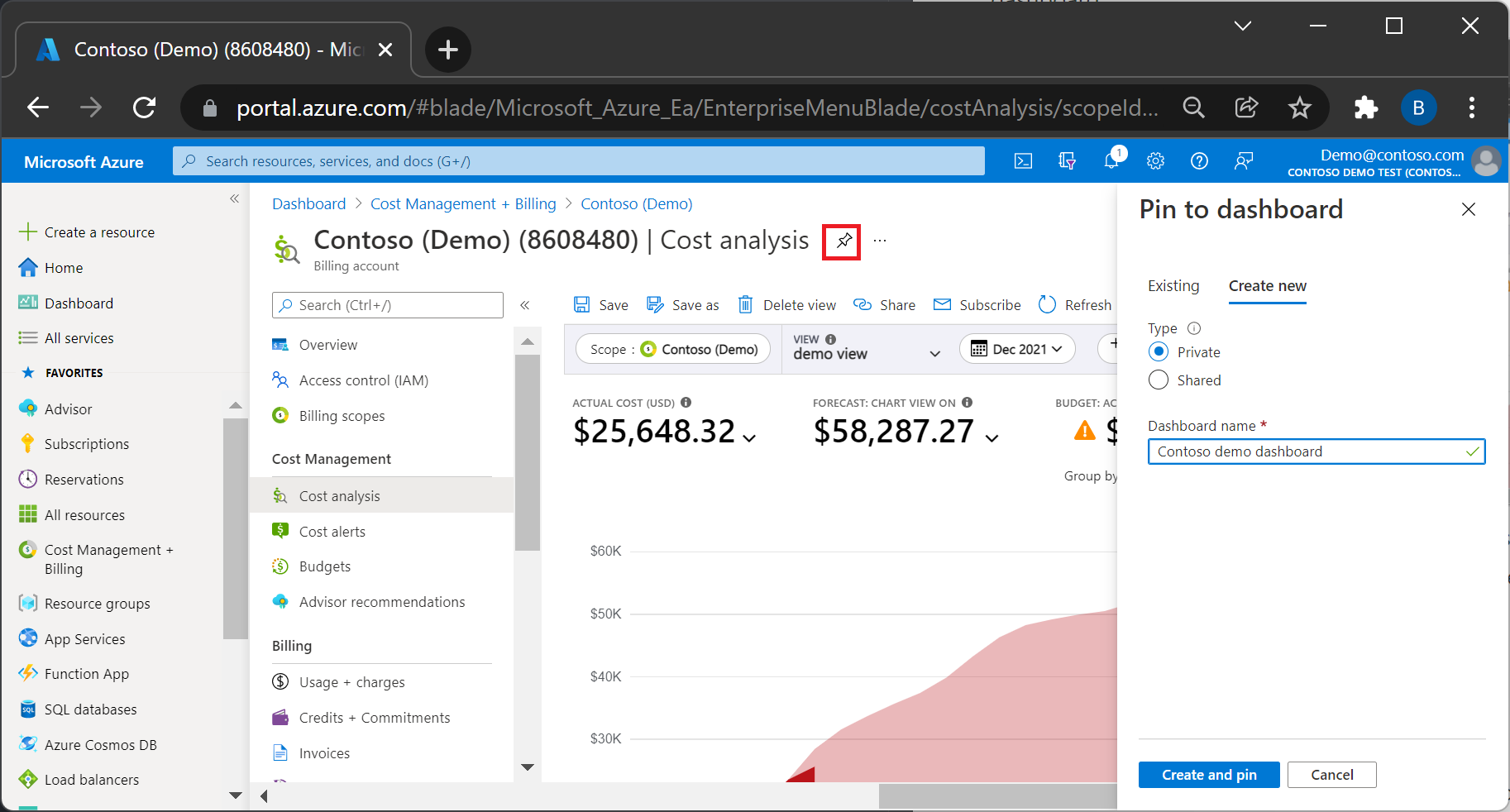
- 대시보드를 공유하지 않으려면 프라이빗을 선택한 다음 고정을 선택하거나, 공유를 선택하여 다른 사용자와 대시보드를 공유한 다음 고정을 선택합니다.
대시보드를 고정한 후 보려면 Azure Portal 메뉴에서 대시보드를 선택합니다.
타일 이름을 바꾸려면 다음을 수행합니다.
- 타일이 고정된 대시보드에서 이름을 바꿀 타일의 제목을 선택합니다. 이 작업을 수행하면 비용 분석이 해당 보기로 열립니다.
- 페이지 맨 위에서 저장 명령을 선택합니다.
- 사용하려는 타일의 이름을 입력합니다.
- 저장을 선택합니다.
- 페이지 머리글 오른쪽에 있는 고정 기호를 선택합니다.
- 이제 대시보드에서 원래 타일을 제거할 수 있습니다.
보다 고급 대시보드 사용자 지정을 위해 대시보드를 내보내고, 대시보드 JSON을 사용자 지정하고, 새 대시보드를 업로드할 수도 있습니다. 대시보드 만들기는 새 보기를 저장하지 않고 다른 타일 크기 또는 이름을 포함할 수 있습니다. 자세한 내용은 Azure Portal에서 대시보드 만들기를 참조하세요.
데이터 또는 차트 다운로드
범위에 액세스할 수 없는 다른 사용자와 정보를 공유하려는 경우 PNG, Excel 및 CSV 형식으로 보기를 다운로드할 수 있습니다. 그러면 이메일 또는 다른 방법을 통해 공유할 수 있습니다. 다운로드한 데이터는 스냅샷이므로 자동으로 업데이트되지 않습니다.
데이터를 다운로드할 때 비용 분석에는 표에 표시된 대로 요약된 데이터가 포함됩니다. 리소스별 비용 보기에는 리소스 세부 정보 외에 모든 리소스 미터가 포함됩니다. 중첩 미터가 아닌 리소스만 다운로드하려면 리소스 스마트 보기를 사용합니다. 페이지 맨 위에 있는 리소스별 비용 메뉴에서 리소스 보기에 액세스할 수 있으며, 여기서 리소스, 리소스 그룹, 구독, 서비스 또는 예약 보기를 선택할 수 있습니다.
고급 요약이 필요하거나 요약되지 않은 원시 데이터에 관심이 있는 경우 원시 데이터를 스토리지 계정에 반복적으로 게시하도록 내보내기를 예약합니다.
예약된 경고 구독
보기를 반복적으로 저장하고 열거나 다른 사용자와 수동으로 공유하는 것 외에도 업데이트 또는 되풀이 일정을 구독하여 비용이 변경되면 경고를 받을 수 있습니다. 포털에서 비용에 직접 액세스할 수 없는 다른 사용자와 공유하도록 경고를 설정할 수도 있습니다.
예약된 경고를 구독하려면
- 비용 분석에서 구독하려는 차트 보기를 선택하거나 새 차트 보기를 만들고 저장합니다.
- 기본 제공 보기(예: 누적 비용, 일별 비용 또는 서비스별 비용)는 변경할 수 없습니다.
- 기본 제공 보기를 사용하여 전자 메일 설정을 만드는 경우 구독된 전자 메일에 통화가 USD로 표시됩니다.
- 날짜 범위, 통화, 분할 상환 또는 기타 설정을 변경해야 하는 경우 프라이빗 또는 공유 보기로 저장해야 합니다.
- 페이지 맨 위에서 구독을 선택합니다.
- 경고 목록의 맨 위에서 + 추가를 선택합니다.
- 원하는 이메일 설정을 지정하고 저장을 선택합니다.
- 이름은 현재 보기에 대한 다양한 이메일 설정을 구별하는 데 도움이 됩니다. 이 특정 이메일의 대상 그룹 또는 목적을 나타내는 데 사용합니다.
- 제목은 사람들이 이메일을 받았을 때 보게 될 항목입니다.
- 최대 20명의 받는 사람을 포함할 수 있습니다. 대상 그룹이 많은 경우 배포 목록을 사용하는 것이 좋습니다. 이메일이 어떻게 표시되는지 확인하려면 먼저 자신에게만 이메일을 보냅니다. 나중에 업데이트할 수 있습니다.
- 메시지는 이메일에 표시되어 사람들에게 이메일을 받는 이유에 대한 자세한 정보를 제공합니다. 포함된 내용, 요청한 사람 또는 변경을 위해 연락할 사용자를 포함할 수 있습니다.
- 범위 또는 보기에 대한 액세스 권한이 없는 사람들과 데이터를 공유하려면 CSV 다운로드 링크 추가를 선택하여 데이터에 대한 인증되지 않은 링크를 포함합니다.
- 범위에 대한 쓰기 권한이 있는 사용자가 이메일 구성 설정을 수정하도록 허용하려면 이 일정을 프라이빗으로 설정 옵션을 선택 취소합니다. 이렇게 하면 경고를 만든 사람 외에도 청구 계정 관리자 또는 Cost Management 기여자가 경고를 편집할 수 있습니다. 기본적으로 이 옵션은 선택되어 있습니다. 즉, 예약된 경고를 만든 사람만 보거나 편집할 수 있습니다.
- 시작 날짜는 이메일 수신을 시작하는 날짜입니다. 기본값은 현재 날짜입니다.
- 종료 날짜는 마지막 이메일을 받은 날짜입니다. 기본값인 현재 날짜로부터 최대 1년이 될 수 있습니다. 나중에 업데이트할 수 있습니다.
- 빈도는 이메일을 보낼 빈도를 나타냅니다. 빈도는 시작 날짜를 기준으로 하므로 다른 요일에 주간 전자 메일을 사용하려면 먼저 시작 날짜를 변경합니다. 월이 종료된 후 이메일을 받으려면 청구서 완료 후를 선택합니다. 보기에 지난 달이 표시되어야 합니다. 현재 월을 사용하는 경우 해당 월의 처음 며칠만 보냅니다. 기본적으로 모든 이메일은 현지 시간으로 오전 8:00에 전송됩니다. 옵션을 사용자 지정하려면 사용자 지정을 선택합니다.
참고 항목
예약된 경고는 현지 시간으로 설정됩니다. 그러나 이메일은 UTC 표준 시간대의 고정된 시간에 전송됩니다. 일광 절약 시간이 고려되지 않아 실제 배달 시간이 1시간 달라질 수 있습니다.
- 경고를 저장하면 현재 보기에 대해 구성된 경고 목록이 표시됩니다. 이메일의 미리 보기를 보려면 행을 선택하고 맨 위에 있는 지금 보내기를 선택하여 모든 받는 사람에게 이메일을 보냅니다.
데이터에 대한 링크를 포함하도록 선택한 경우 이메일을 받는 사람은 누구나 해당 이메일에 포함된 데이터에 액세스할 수 있습니다. 데이터는 7일 후에 만료됩니다.
자주 묻는 질문
다음 섹션에서는 Cost Management에서 사용자 지정 보기를 저장하고 공유하는 방법에 대해 가장 일반적으로 묻는 질문과 대답을 다룹니다.
예약된 경고 이메일을 받지 못하는 이유는 무엇인가요?
경고 이메일을 받지 못하는 몇 가지 이유가 있을 수 있습니다. 다음 작업을 시도합니다.
- 사용자 지정 역할인 경우 일정 작성자가 계속해서
Reader역할이 할당되었는지 또는Microsoft.CostManagement/scheduledActions/read권한이 있는지 확인합니다. - 이메일 주소가 수신자로 표시되고 올바른지 확인합니다.
- 스팸 또는 정크 메일 폴더에
microsoft-noreply@microsoft.com에서 온 이메일이 있는지 확인합니다. - 경고가 만료, 사용하지 않도록 설정 또는 삭제되었는지 확인합니다. 문제를 해결하기 위해 새로운 예약된 경고를 확장, 재사용하도록 설정 또는 만들 수 있습니다.
- 청구 관리자와 협력하여 Azure Portal에서 요금 보기 정책을 다시 사용하도록 설정합니다. 이 정책은 간접 기업계약 및 Microsoft 고객 계약 적용됩니다.
참고 항목
Azure는 경고 이메일을 보내기 전에 경고 규칙 작성자의 권한을 확인합니다. 사용자에게 더 높은 권한을 영구적으로 할당하는 것을 금지하는 정책이 조직에 있는 경우 서비스 주체를 사용하고 예약 작업 API로 직접 경고를 만들 수 있습니다.
비용 분석에서 구독 명령을 사용할 수 없는 이유는 무엇인가요?
Subscribe 명령은 현재 비용 분석의 두 가지 시나리오에서 사용할 수 없습니다.
- 관리 그룹 범위를 사용하는 경우
- 테이블 보기로 작업할 때
종료 날짜는 언제까지 설정할 수 있나요?
종료 날짜는 오늘부터 1일에서 1년 사이 또는 시작 날짜 중 더 늦은 날짜가 될 수 있습니다. 일정이 만료될 때까지 현재 날짜부터 1년으로 변경하거나 연장할 수 있습니다. 이 제한 사항은 경고 구독이 적절하고 정확하게 유지되도록 하기 위해 적용됩니다.
예를 들어, 2023년 3월 3일에 예약된 경고를 만드는 경우 종료 날짜는 2023년 3월 4일부터 2024년 3월 3일까지의 날짜가 될 수 있습니다.
언제든지 기존 예약 경고의 종료 날짜를 편집할 수 있다는 점에 유의해야 합니다. 종료 날짜가 지났고 경고를 계속 받으려면 이후 종료 날짜로 예약된 경고를 편집해야 합니다.
경고 이메일은 언제 받나요?
빈도를 사용자 지정으로 설정하여 이메일 도착 시기를 선택할 수 있습니다. 해당 시간 이전 또는 해당 시간으로부터 1시간 이내에 이메일을 수신해야 합니다. 예기치 못한 문제가 있는 경우 이메일이 최대 하루 지연될 수 있습니다.
예약된 경고 구성은 현지 시간을 고려하지만 실제 이메일 전송은 UTC 표준 시간대에서 동시에 발생합니다. 시간 변환은 일광 절약 시간을 고려하지 않습니다. 실제 배달 시간은 1시간 정도 차이가 날 수 있습니다.
경고 이메일 콘텐츠를 CSV 파일로 다운로드하려면 어떻게 해야 하나요?
경고 규칙을 만들 때 CSV 다운로드 링크 추가를 선택한 경우 메일과 함께 CSV 다운로드 링크를 받게 됩니다. 다운로드 링크가 발급되는 날 만료됩니다. 불편을 피하려면 이메일을 받으면 최대한 빨리 데이터를 다운로드합니다.
다운로드한 파일에 며칠 동안의 데이터만 포함된 이유는 무엇인가요? 그리고 전체 데이터 집합에 액세스하려면 어떻게 해야 하나요?
다운로드한 파일은 다운로드 환경에서 CSV 파일에 대해 최대 15,000개의 레코드를 허용하는 디자인으로 인해 며칠 동안만 데이터를 포함할 수 있습니다. 많은 양의 데이터가 요청되는 경우 다운로드한 파일에 불완전한 데이터가 표시될 수 있습니다. 예를 들어 전체 월의 리소스 수준에서 청구 계정 범위와 같습니다. 이러한 경우 동일한 범위에 대한 내보내기를 만드는 것이 좋습니다. 이 프로세스를 사용하면 레코드 제한이 발생하지 않고 모든 데이터를 검색할 수 있습니다. 내보내기를 만드는 방법에 대한 자세한 내용은 내보내기 만들기를 참조하세요.
전자 메일의 이미지가 비용 분석과 일치하지 않고 월 중간에 중지되는 이유는 무엇인가요?
최적의 성능을 보장하기 위해 Azure는 이미지를 생성할 때 최대 200,000개의 행을 처리합니다. 200,000개 이상의 행이 있는 경우 이미지가 Azure Portal과 일치하지 않을 수 있습니다. 이러한 경우 전자 메일의 이미지가 월 중간에 중지되는 것처럼 보이면 비용 분석을 방문하여 전체 데이터를 보는 것이 좋습니다.
다음 단계
- 대시보드를 만드는 방법에 대한 자세한 내용은 Azure Portal에서 대시보드 만들기를 참조하세요.
- Cost Management에 대한 자세한 내용은 Cost Management + Billing 설명서를 참조하세요.